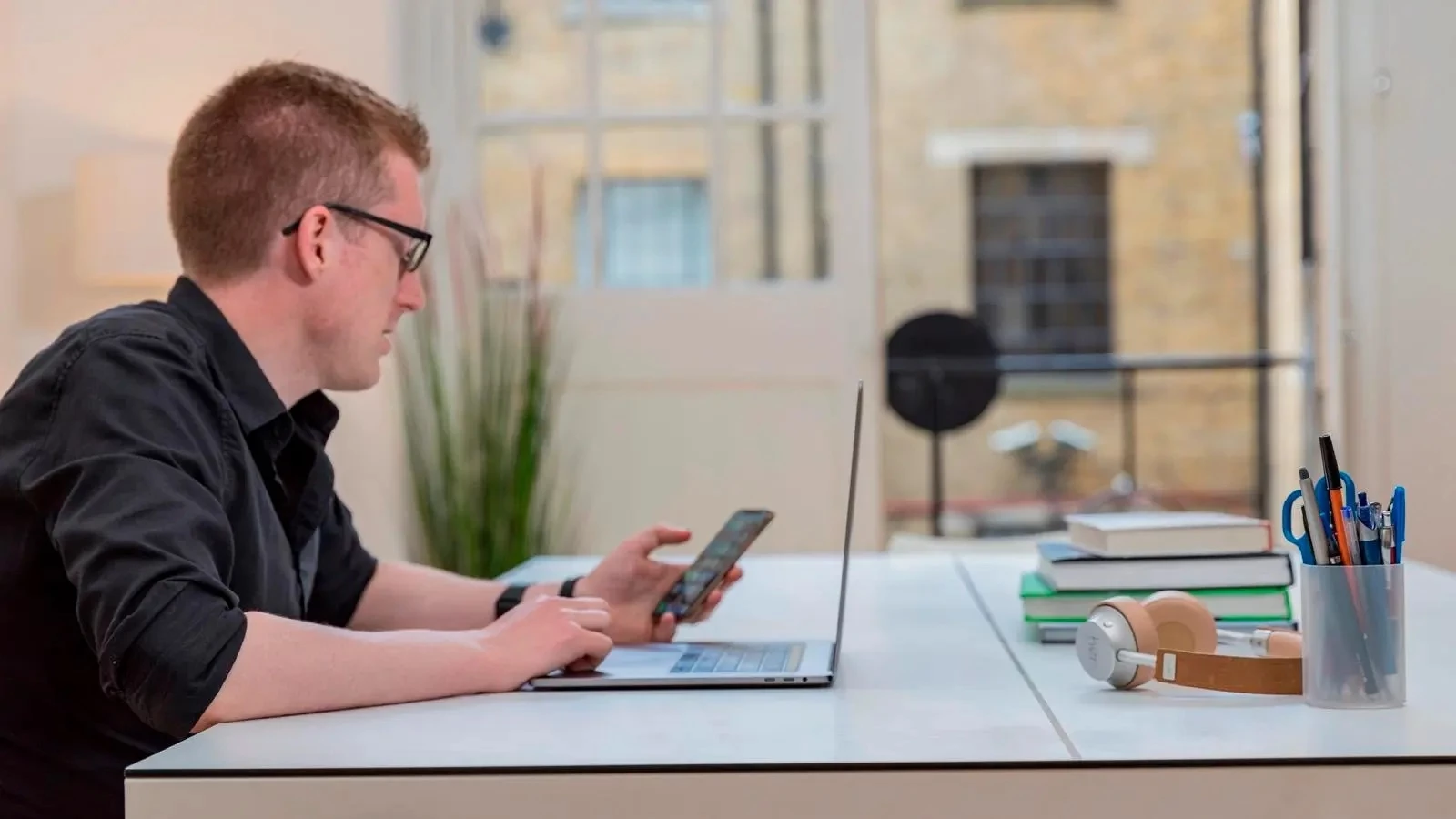
آموزش راهاندازی هات اسپات آیفون
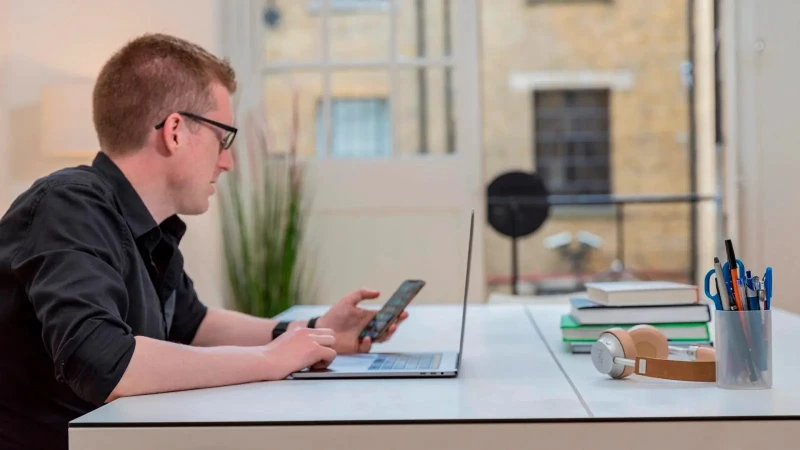
شما میتوانید اتصال داده آیفون خود را با مک یا آیپد (یا یک PC) به اشتراک گذاشته و در حال حرکت در اینترنت جستجو کنید. در اینجا روش روشن کردن هات اسپات در آیفون و تبدیل گوشی به یک هات اسپات وایفای آورده شده است. با سافت مک همراه باشید.
-----
آیا تا به حال پیش آمده است که خواسته باشید بتوانید اتصال اینترنت 3G/4G آیفون خود را با دستگاههای دارای وایفای پیرامون خود، مانند لپتاپها و آیپدهای بدون سیم کارت به اشتراک بگذارید؟ شما خوششانس هستید: تنظیم یک آیفون به عنوان یک هات اسپات (hotspot) وایفای قابل حمل آسان است و اتصال وب آن را برای هر کسی که به اندازهی کافی به آن نزدیک بوده و رمز عبور را داشته باشد امکانپذیر میکند. در این مقاله در مورد روش انجام این کار توضیح داده شده است.
آیا لازم است با آیفون خود یک هات اسپات وایفای ایجاد کنم؟
فرض کنید با آیفون خود و یک مکبوک یا یک آیپد که فقط وایفای دارد در حال سفر هستید و میخواهید کارهایی را انجام دهید. در چنین حالتی شما دو گزینه پیشرو دارید: یا کار خود را بر روی دستگاههای با صفحه نمایش بزرگتر انجام دهید، بدون اینکه بتوانید به هیچ منبع آنلاینی متصل شوید؛ یا آنلاین باشید اما مجبور باشید با صفحه نمایش کوچکتر کار کنید.
اما تبدیل آیفون خودتان به یک هات اسپات وایفای، گزینه سوم مفیدی را در اختیار شما قرار میدهد که به لپتاپ و تبلت شما اجازه میدهد تا بتوانند به سرعت به وب گوشی شما متصل شوند. هات اسپات وایفای برای کار کردن به صورت آنلاین در مواقعی که در حال حرکت هستید عالی است.
تبدیل آیفون به یک هات اسپات آسان است، اما ممکن است لازم باشد که ابتدا با اپراتور تلفن خود تماس بگیرید یا حداقل شرایط و ضوابط قرارداد خود را بررسی کنید. در حالی که بیشتر شبکهها تترینگ (Tethering) (تترینگ = استفاده از گوشی به عنوان مودم یا اشتراکگذاری اتصال اینترنت گوشی با سایر دستگاهها) را به عنوان بخشی از پلن شما در نظر میگیرند، برخی از شبکهها ترجیح میدهند که این کار را انجام ندهید و ممکن است در صورت اطلاع از اینکه شما یک هات اسپات راهاندازی کردهاید، هزینهی اضافی از شما دریافت کنند (یا مقدار مجاز دادههای شما را محدود کنند). به عنوان مثال، اگر به صورت ماهانه پرداخت میکنید، یک شبکه ممکن است شامل تترینگ به عنوان بخشی از دادههای مجاز شما باشد، اما اگر پرداختی شما به صورت PAYG (پرداخت بر اساس میزان مصرف) است، ممکن است مجبور به پرداخت اضافی باشید.
حالا که داریم در مورد هزینه داده صحبت میکنیم، نکته دیگری که باید در نظر داشته باشید این است که اگر محدودیتی در مصرف داده دارید، باید فقط برای مدت کوتاهی از هات اسپات وایفای استفاده کنید. توجه داشته باشید که مک یا PC شما ممکن است در مقایسه با زمانی که فقط در آیفون خود در اینترنت گشتوگذار میکنید، دادهها را با سرعت بیشتری مصرف کند.
روش روشن کردن هات اسپات در آیفون
ایجاد یک هات اسپات در آیفون آن را به یک مودم وایفای تبدیل میکند، بسیار شبیه به مودم خانگی شما. آیفون با استفاده از اتصال داده سلولی 3G/4G خود به اینترنت متصل میشود و سپس آن را از طریق یک اتصال وایفای پخش میکند که مک، آیپد، PC یا هر دستگاه دیگر شما میتواند به آن متصل شود. همچنین میتوانید یک اتصال سیمی به پورت USB کامپیوتر خود برقرار کنید.
توجه داشته باشید که هنگامی که هات اسپات شما روشن شود، آیفون شما از 3G یا 4G برای اتصال داده خود استفاده میکند. این واقعیت کاملاً واضح است، اما شایان ذکر است زیرا ممکن است با آیفون خود وارد وایفای یک هتل شوید و فکر کنید که میتوانید آن را به این طریق به اشتراک بگذارید، در حالی که نمیتوانید چنین کاری را انجام دهید.
دو روش برای ایجاد هات اسپات در آیفون وجود دارد.
روشن کردن هات اسپات آیفون (روش سریعتر)
اگر آی او اس 13 را روی آیفون خود دارید، سریعترین راه برای روشن کردن هات اسپات این است که:
- در یک آیفون X، XS، XR، 11 از گوشه بالا به پایین بکشید تا Control Centre (مرکز کنترل) ظاهر شود. در آیفونهای قدیمیتر، انگشت خود را از پایین به بالا بکشید تا مرکز کنترل باز شود.
- داخل بلوکی که چهار آیکون Airplane Mode (حالت هواپیما)، Wi-Fi (وایفای) و Bluetooth (بلوتوث) را نشان میدهد، مدت طولانی فشار دهید.
- با این کار بلوک بزرگتری از آیکونها از جمله AirDrop (ایردراپ) و Personal Hotspot (هات اسپات شخصی) باز میشود. کافیست بر روی Personal Hotspot ضربه بزنید تا به Discoverable (قابل شناسایی) تبدیل شود.
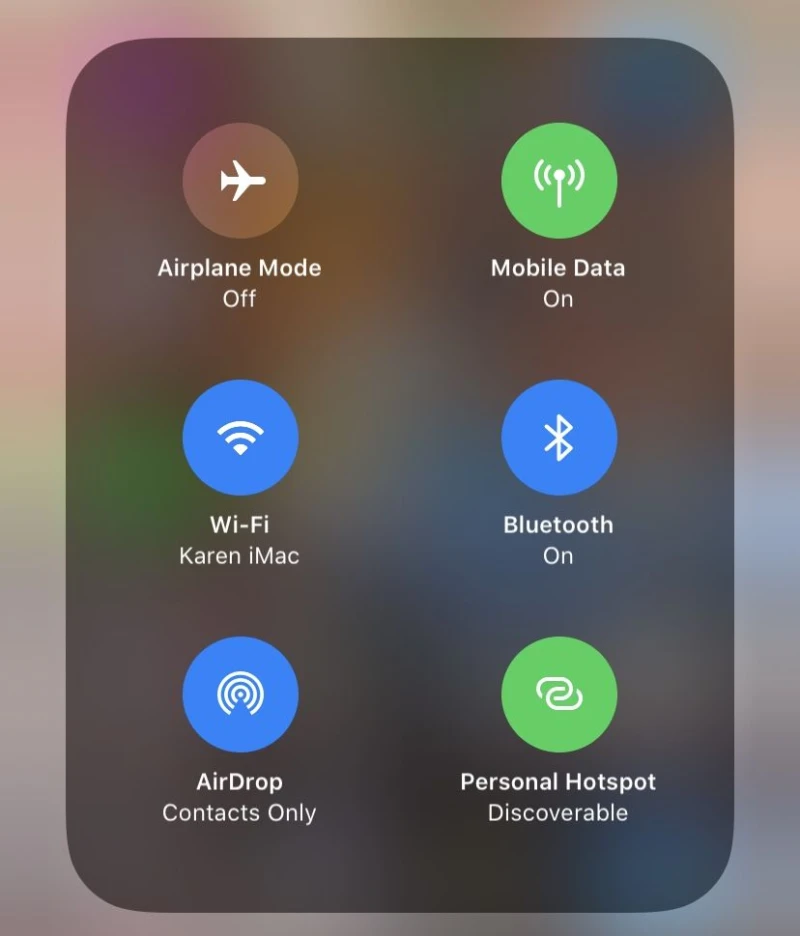
روشن کردن هات اسپات آیفون از طریق تنظیمات
در نسخههای قدیمیتر آی او اس، امکان روشن کردن هات اسپات از داخل Control Centre (مرکز کنترل) وجود ندارد و فقط از داخل تنظیمات میتوان این کار را انجام داد. هنوز هم میتوان هات اسپات را از طریق Settings در آی او اس 13 روشن کرد، اما به روشی کمی متفاوت عمل میکند.
روشن کردن هات اسپات در آی او اس 13
- برنامه Settings (تنظیمات) را باز کنید.
- بر روی Personal Hotspot (در زیر Mobile Data/Cellular Data) ضربه بزنید. این کار به صورت خودکار هات اسپات شما را در آی او اس 13 روشن میکند.
- گزینههای جدید در آی او اس 13 شامل Share Personal Hotspot with members of Family Sharing (اشتراکگذاری هات اسپات شخصی با اعضای Family Sharing / اشتراکگذاری خانوادگی) و Allow Others to Join (اجازه به دیگران برای پیوستن) است. اگر میخواهید یک هات اسپات ایجاد کنید، باید Allow Others To Join را فعال کنید - حتی اگر قصد ندارید که به دیگران اجازه پیوستن بدهید. هات اسپات شما به صورت خودکار Discoverable (قابل شناسایی) میشود، اما دیگران برای پیوستن به هات اسپات شما باید رمز عبور وارد کنند.
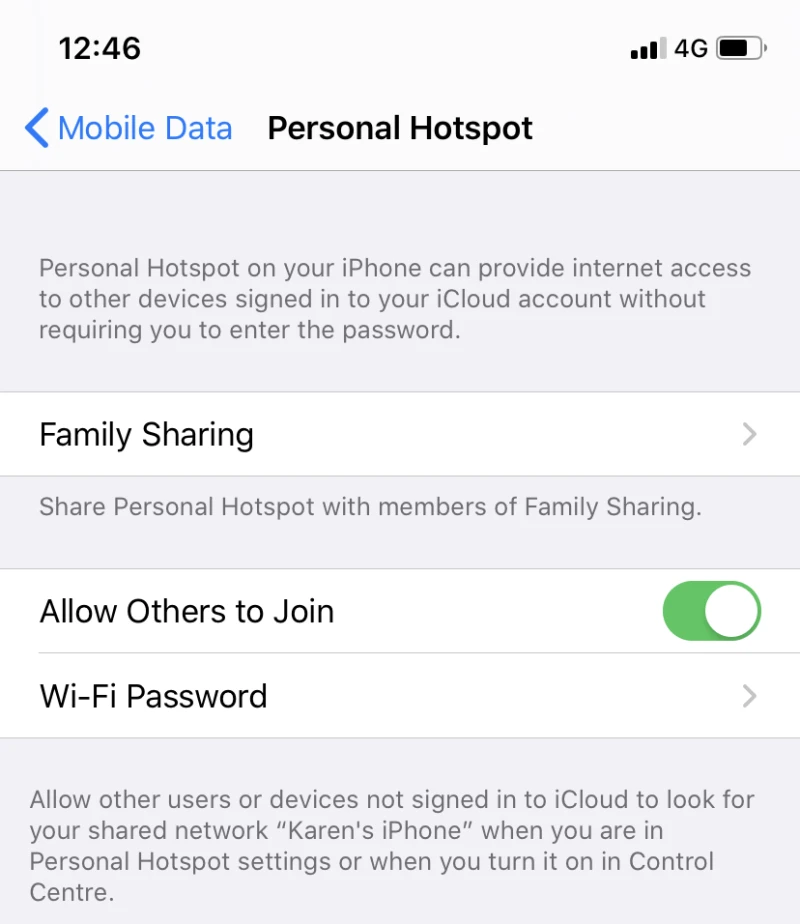
- شما و هر کسی که در آی او اس 13 با آنها در Family Sharing (اشتراکگذاری خانوادگی) هستید، به صورت خودکار میتوانید بدون نیاز به رمز عبور و از طریق برگه جدید Family Sharing به هات اسپات خود وارد شوید. بر روی برگه Family Sharing ضربه بزنید و گزینهای را مشاهده خواهید کرد که به سایر اعضای خانواده اجازه میدهد که به هات اسپات شما متصل شوند. میتوانید بین Ask for Approval (درخواست تأیید) یا Automatic (خودکار) یکی را انتخاب کرده تا مشخص کنید که چگونه به هات اسپات شما متصل شوند. شما و اعضای خانواده شما توسط تضمینهای آیکلود شناسایی خواهید شد.
روشن کردن هات اسپات در آی او اسهای قبل از آی او اس 13
- برنامه Settings (تنظیمات) را باز کنید، سپس بر روی Mobile Data/Cellular Data ضربه بزنید. (در آی او اس 10 یا جدیدتر. در برخی نسخههای قدیمیتر آی و اس، فقط Mobile/Cellular را انتخاب کنید.)
- بر روی Personal Hotspot (هات اسپات شخصی) ضربه زده و Personal Hotspot را در حالت روشن قرار دهید. (بر روی دکمه کشویی ضربه بزنید تا سبز شود.)
- اگر وایفای و/یا بلوتوث خاموش باشند، آی او اس از شما میپرسد که آیا میخواهید دوباره آنها را روشن کنید. توصیه میکنیم که این کار را انجام دهید - بدون آنها، هات اسپات به USB محدود میشود. (که ایمنتر است.)
- بر روی Wi-Fi Password (رمز عبور وایفای) ضربه زده و رمز عبور مناسب را وارد کنید. (این به اپل آیدی یا اتصال وایفای معمول شما مربوط نمیشود.)
- اکنون نام هات اسپات لیست شده در قسمت To Connect Using Wi-Fi (برای اتصال با استفاده از وایفای) را بررسی کنید (نام هات اسپات در گوشی آزمایشی ما David’s iPhone است).
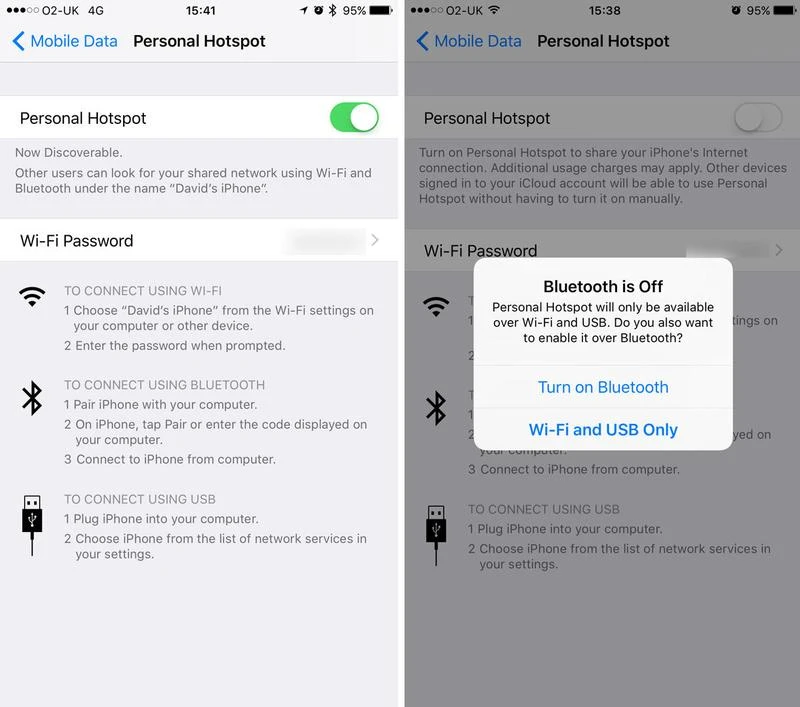
روش اتصال به یک هات اسپات آیفون از یک آیفون یا آیپد دیگر
اتصال یک آیفون یا آیپد به یک هات اسپات آسان است. برای انجام این کار مراحل زیر را دنبال کنید:
- هنگام اشتراکگذاری هات اسپات از آیفون خودتان، آیفون یا آیپدی که میخواهد به آن متصل شود را باز کرده و به Settings (تنظیمات) بروید.
- بر روی Wi-Fi ضربه بزنید.
- شبکههای وایفای مختلف نشان داده میشود که شامل هات اسپات ایجاد شده توسط آیفون شما نیز میشود. آن هات اسپات را انتخاب کنید.
- ممکن است لازم باشد وارد سیستم شوید (بسته به نسخه آی او اسی که در حال اجرا هستید). اگر به رمز عبور نیاز دارید، به هات اسپات به اشتراک گذاشته شده آیفون نگاه کنید. آن را در مسیر Settings >Personal Hotspot (یا در مسیر or Settings > Mobile Data > Personal Hotspot) مشاهده خواهید کرد.
اکنون از طریق اتصال داده آیفون به وب متصل خواهید شد.
اگر به هات اسپاتی متصل میشوید که توسط دستگاه خودتان پخش میشود، تا زمانی که وارد آیکلود شده باشید، هر دستگاه دیگری که دارید باید بدون نیاز به رمز عبور متصل شود. اگر از آی اوس 13 و از Family Sharing استفاده میکنید، به صورت خودکار به هات اسپات اعضای خانواده (و آنها به شما) بدون نیاز به رمز عبور متصل میشوید.
در آی او اس 13
ما این ویژگی جدید برای تغییر شبکه وایفایی که به آن متصل هستید در آی او اس 13 را دوست داریم:
- در آیفون خودتان Control Centre (مرکز کنترل) را باز کنید (بسته به آیفونی که استفاده میکنید، از بالا سمت راست به پایین بکشید یا از پایین به بالا بکشید).
- گروهی از آیکونها که شامل آیکون Wi-Fi نیز میشود را فشار داده و نگه دارید.
- حالا آیکون Wi-Fi را فشار داده و نگه دارید.
- صفحه جدیدی با تمام شبکههای وایفای در آن اطراف باز میشود، بنابراین میتوانید شبکه مورد نظر خود را انتخاب کنید.
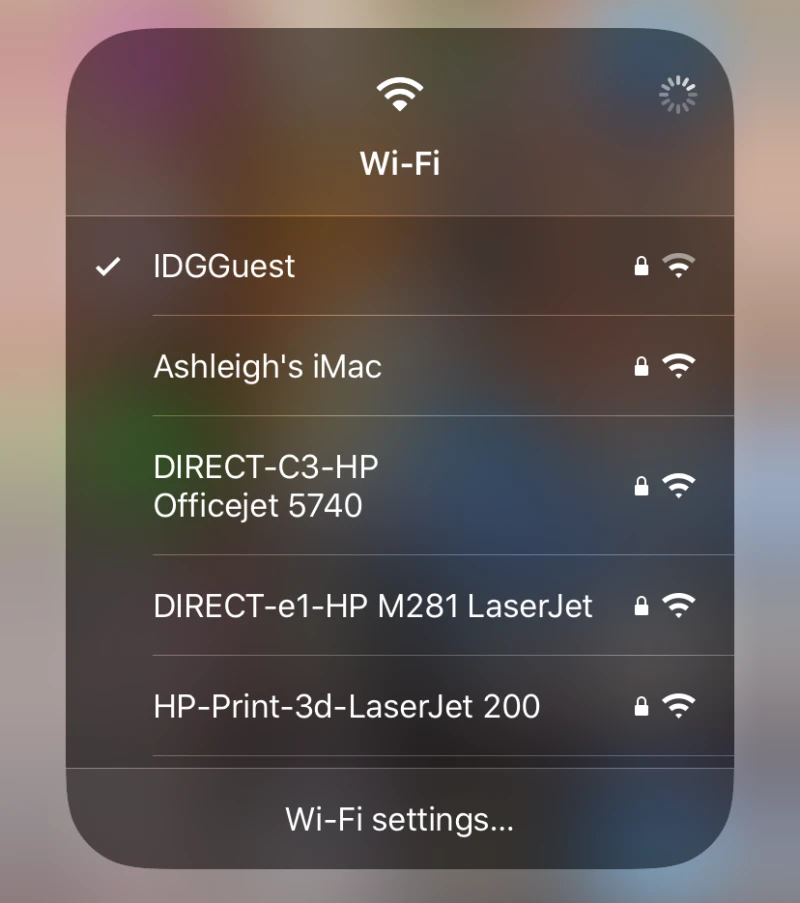
روش اتصال به هات اسپات آیفون از مک
اکنون که هات اسپات را از آیفون خودتان به اشتراک گذاشتهاید، میتوانید به راحتی از مک به آن متصل شوید. چگونگی انجام این کار از این قرار است:
- در نوار منوی مک خودتان بر روی آیکون Wi-Fi کلیک کنید. تعدادی شبکه وایفای محلی را مشاهده خواهید کرد. در صورت لزوم وایفای را روشن کنید.
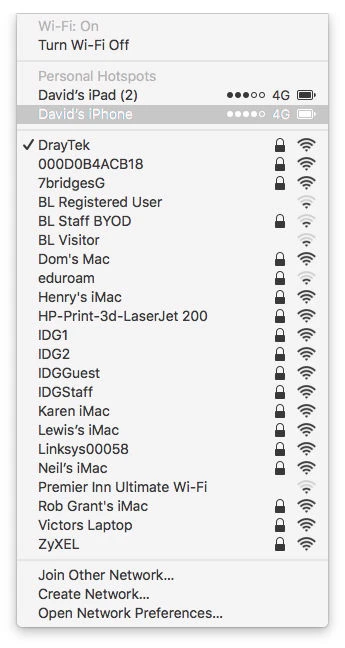
- در بخش Personal Hotspots شما باید هات استاپ آیفون خود را مشاهده کنید (اگر بخشی با عنوان Personal Hotspots ندارید، در ادامه توضیح خواهیم که چگونه عمل کنید). آن را انتخاب کنید.
- اگر از آی او اس 13 استفاده میکنید، تا زمانی که به آیکلود وارد شده باشید، مک شما باید به طور خودکار متصل شود. در غیر این صورت، رمز عبور را همان طور که در قسمت Personal Hotspot در آیفون خودتان نشان داده شده است وارد کنید.
اگر آیکون Wi-Fi را در نوار منوی مک خودتان ندارید، System Preferences (تنظیمات برگزیده سیستم) را باز کرده و بر روی Network (شبکه) کلیک کنید. در لیست سمت چپ Wi-Fi را انتخاب کنید. هات اسپات آیفون را از منوی کشویی Network Name (نام شبکه) انتخاب کنید.
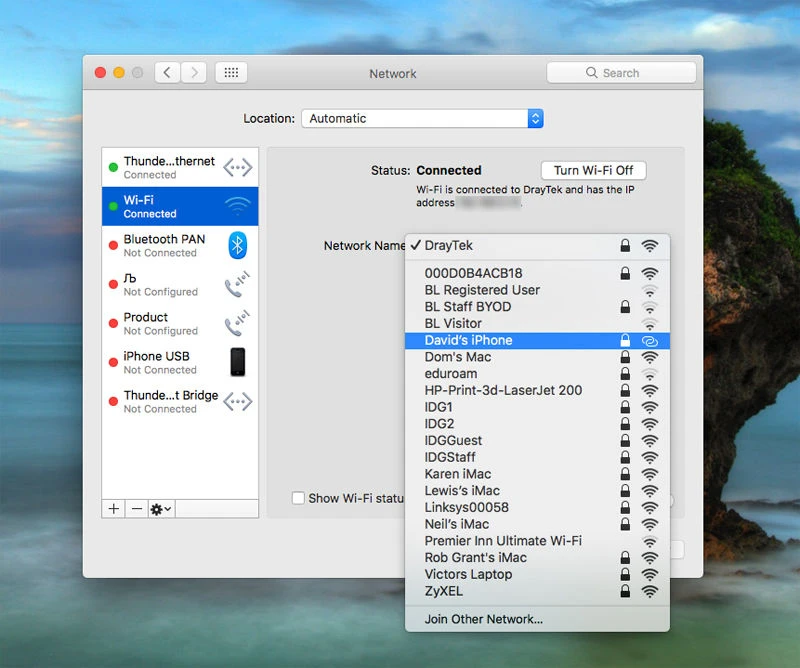
همچنین تیک کنار Show Wi-Fi status in menu bar (نمایش وضعیت وایفای در نوار منو) را بزنید.
اکنون میتوانید با استفاده از اتصال داده از آیفون، در مک یا آیپد خودتان از اینترنت استفاده کنید. در عین حال بسته به اینکه اتصال شبکه آیفون چقدر خوب است، ممکن است تجربه متفاوتی داشته باشید. ممکن است متوجه شوید که اینترنت کمی کندتر از قبل کار میکند.
پس از اتمام کار، فراموش نکنید که در آیفون خود به مسیر Settings > Mobile > Personal Hotspot رفته و آن را خاموش کنید.
اگر مک شما به هات اسپات وایفای شما وصل نشد چه؟
ما مشکلی در اتصال مک خودمان به هات اسپات وایفای ایجاد شده توسط آیفون خودمان داشتیم. در نهایت این مشکل خودبهخود برطرف شد، که میتواند دلیل آن این باشد که مشکلی در آی او اس 13 وجود دارد که مانع از عمل اشتراکگذاری هات اسپات میشود.
ما گزینههایی برای Run Diagnostics (اجرای عیبیابی) داشتیم. ویزارد قبل از ارائه یک گزارش تشخیصی، آزمایشهای تشخیصی مختلفی را در مک ما انجام داد.
همچنین میتوانید نگاهی به مقالهی دیگر ما با عنوان «آموزش جامع رفع مشکلات وایفای در مک» بیندازید.
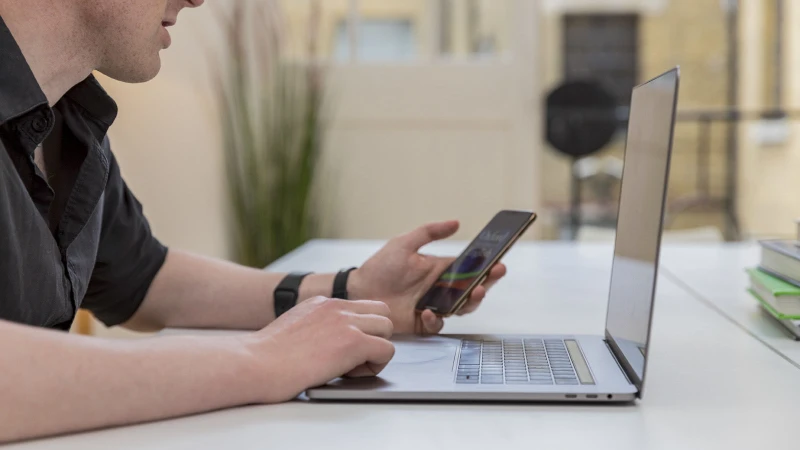
روش اتصال به هات اسپات آیفون از طریق یک PC ویندوزی
هنگامی که هات اسپات را از آیفون خودتان به اشتراک میگذارید، باید بتوانید در PC خودتان هات اسپات وایفای را مشاهده کرده و به آن متصل شوید.
- با روشن کردن Wi-Fi شروع کنید.
- سپس بر روی آیکون Wi-Fi در نوار وظیفه کلیک کنید.
- آیفون خود را انتخاب کنید.
- بر روی Connect (متصل شدن) کلیک کنید.
- رمز عبور را وارد کنید.
روش اتصال به هات اسپات آیفون از طریق بلوتوث
همچنین شما میتوانید با استفاده از بلوتوث نیز متصل شوید. شما باید آیفون و کامپیوتر خود را با استفاده از یک کُد جفت کنید.
- در یک مک، شما باید به مسیر System Preferences > Bluetooth > Turn Bluetooth On رفته، به دنبال آیفون خود بگردید و بر روی Connect (متصل شدن) کلیک کنید.
- در یک PC، شما باید به مسیر Join a Personal Area Network > Add a Device رفته و از میان دستگاههای نشان داده شده، آیفون خود را انتخاب کنید.
روش اتصال به هات اسپات آیفون از طریق USB
همچنین شما میتوانید با استفاده از یک کابل USB مستقیماً از مک خود به آیفون خودتان متصل شوید، که اگر در جایی هستید که در آنجا شبکههای وایفای رقیب زیادی وجود دارد یا به این دلیل که احساس میکنید اتصال شما ایمن نیست، ممکن است بهترین گزینه برای شما باشد (اگر چه هیچکس نباید بتواند بدون رمز عبور به هات اسپات شما متصل شود). ضمن اینکه ممکن است استفاده از یک اتصال USB سریعتر از وایفای باشد. در اینجا چگونگی انجام این کار ذکر شده است:
شما به آخرین نسخهی آیتیونز در مک خود نیاز دارید (پس از عرضهی مک او اس کاتالینا، دیگر نیازی به آن نخواهد بود، زیرا آیفون شما از طریق Finder مدیریت میشود).
آیفون را با استفاده از کابل USB که همراه با آیفون عرضه میشود به مک خودتان وصل کنید (این در مورد کابل USB است - اگر مک شما دارای USB-C باشد، به یک آداپتور نیاز خواهید داشت).
باید اخطاری را مشاهده کنید که از شما میپرسد Trust This Computer (آیا به این کامپیوتر اعتماد دارید). بر روی Trust (اعتماد کن) کلیک کنید.
اکنون آیفون خود را از لیست شبکههایی که میتوانید با کلیک کردن بر روی آرم وایفای در نوار منو مشاهده کنید، انتخاب کنید.
خطرات و هشدارها در مورد هات اسپات
اگر کسی بخواهد اتصال هات اسپات شما را تحت کنترل بگیرد، از طریق اتصال دادهی شما دانلود کند یا به سایتها و محتوای غیرقانونی دسترسی پیدا کند، چه؟
شما نباید مشکلی داشته باشید، زیرا هات اسپات آیفون با رمز عبور محافظت میشود. (همین امر دلیل خوبی برای انتخاب نکردن رمز عبوری است که به راحتی قابل حدس زدن است.) و هنگامی که دستگاهی به هات اسپات شما دسترسی پیدا میکند، یک اعلان کوچک در بالای صفحه نمایش آیفون خود مشاهده خواهید کرد. بنابراین اگر شخصی موفق به حدس زدن رمز عبور شما شود، اخطاری دریافت خواهید کرد.
یک هشدار مهمتر، مربوط به محدودیت داده در وبگردی شما است. هنگام دسترسی به وب از طریق دستگاهی که معمولاً محدود به اتصالات وایفای است، به راحتی میتوان فراموش کرد که در حال کار کردن با محدودیت داده 3G یا 4G هستید. به خاطر داشته باشید که محدودیت دارید و پیشنهاد میکنیم از دانلود برنامههای بزرگ و موارد مشابه خودداری کنید.
هنوز نظری برای این مطلب ثبت نشده است، برای ارسال نظر لطفا وارد شوید..






